上一篇
网络故障🚩无线权限:如何应对电脑无线有限的访问权限,小鱼为你详细解析解决方法
- 问答
- 2025-08-04 03:26:52
- 3
本文目录导读:
🎯网络故障🚩无线权限:如何应对电脑无线有限的访问权限?小鱼为你详细解析解决方法!🎯
🌟 问题诊断:为什么电脑会显示“有限的访问权限”?
当电脑连接WiFi后出现黄色感叹号,显示“有限的访问权限”,通常是因为:

- 路由器“罢工”:长时间运行未重启,或DHCP分配IP地址出错。
- IP/DNS配置混乱:电脑获取的IP地址冲突或DNS解析失败。
- 网卡驱动“闹脾气”:驱动过时、损坏或未正确安装。
- 路由器设置限制:如MAC地址过滤、上网时间控制等。
🔧 解决方法:四步搞定无线权限问题!
第一步:重启大法(解决90%的临时故障)
- 🔄 重启路由器:拔掉路由器电源,静置30秒后重新插上。
- 💻 重启电脑:让系统重新初始化网络连接。
第二步:手动配置IP地址(避免DHCP冲突)
- 🖥️ 进入网络设置:
- 右键点击任务栏网络图标 → 选择“打开网络和Internet设置”。
- 点击“更改适配器选项” → 右键点击“WLAN” → 选择“属性”。
- 📝 设置静态IP:
- 双击“Internet协议版本4(TCP/IPv4)”。
- 选择“使用下面的IP地址”:
- IP地址:与路由器同网段(如路由器为
168.1.1,则电脑设为168.1.100)。 - 子网掩码:
255.255.0 - 默认网关:路由器地址(如
168.1.1)。 - DNS服务器:优先使用本地DNS,或公共DNS(如
114.114.114)。
- IP地址:与路由器同网段(如路由器为
第三步:关闭网络状态指示器测试(Win10/11专属)
- 🔧 打开组策略编辑器:
- 按
Win+R→ 输入gpedit.msc→ 回车。
- 按
- 🚫 禁用活动测试:
- 依次展开“计算机配置” → “管理模板” → “系统” → “Internet通信管理” → “Internet通信设置”。
- 双击“关闭Windows网络连接状态指示器活动测试” → 选择“已启用”。
第四步:检查路由器设置(终极排查)
- 🔐 登录路由器后台:
- 浏览器输入
168.1.1(不同品牌路由器地址可能不同)。
- 浏览器输入
- 🛡️ 关闭限制功能:
- 禁用“MAC地址过滤”“上网控制”“家长控制”等功能。
- 确保DHCP服务已启用,并扩大地址池范围。
- 🔄 恢复出厂设置:
长按路由器Reset键10秒 → 重新配置上网参数。
💡 进阶技巧:AI诊断与硬件优化
- 🤖 AI网络修复:
- 在命令提示符输入
netsh winsock reset→ 回车 → 重启电脑。
- 在命令提示符输入
- 🌐 优化DNS解析:
- 手动指定DNS为
114.114.114(国内高速)或8.8.8(谷歌DNS)。
- 手动指定DNS为
- 📶 信号增强:
靠近路由器,或使用WiFi分析仪APP切换空闲信道。
⚠️ 避坑指南:这些操作千万别做!
- 🚫 不要疯狂点“疑难解答”:可能触发系统“假死”。
- 🔒 禁用防火墙前先关闭第三方安全软件:避免误杀网络权限。
- 💾 重置网络后备份WiFi密码:路径为
C:\ProgramData\Microsoft\Wlansvc\Profiles。
🎉 搞定!现在你可以:
✅ 刷剧不卡顿
✅ 云盘秒同步
✅ 联机开黑无压力
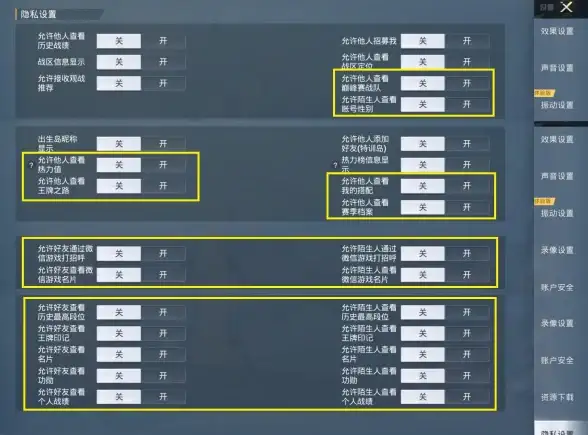
如果问题依旧,可能是硬件故障,建议联系售后或使用专业工具检测哦!💪
信息来源:TP-LINK官方网站、中关村在线、Windows7旗舰版下载站(2025年8月更新)
本文由 业务大全 于2025-08-04发表在【云服务器提供商】,文中图片由(业务大全)上传,本平台仅提供信息存储服务;作者观点、意见不代表本站立场,如有侵权,请联系我们删除;若有图片侵权,请您准备原始证明材料和公证书后联系我方删除!
本文链接:https://vps.7tqx.com/wenda/531370.html


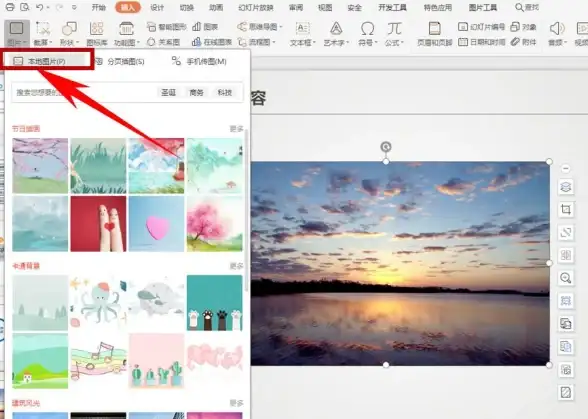


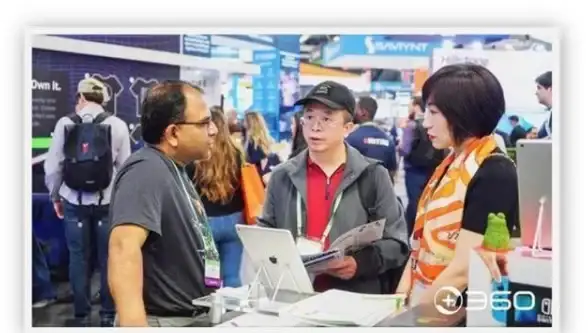


发表评论